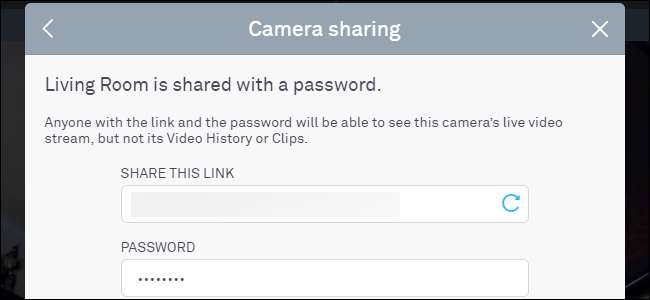
Nest Cam có thể giúp bạn theo dõi ngôi nhà của mình từ mọi nơi, nhưng việc bạn tin tưởng để theo dõi đồ đạc của mình càng dễ chịu hơn. Nếu thỉnh thoảng muốn người khác đăng ký, bạn có thể chia sẻ nguồn cấp dữ liệu Nest Cam của mình bằng một liên kết đơn giản, được bảo vệ bằng mật khẩu.
Để tạo liên kết bạn sử dụng để chia sẻ Nest Cam, hãy truy cập Trang web của Nest hoặc mở ứng dụng trên điện thoại của bạn (các bước đều giống nhau cho cả hai). Nhấp vào nguồn cấp dữ liệu máy ảnh của bạn.
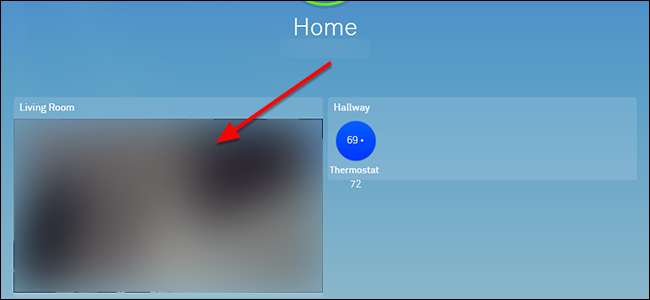
Nhấp vào biểu tượng bánh răng Cài đặt ở góc trên cùng bên phải.
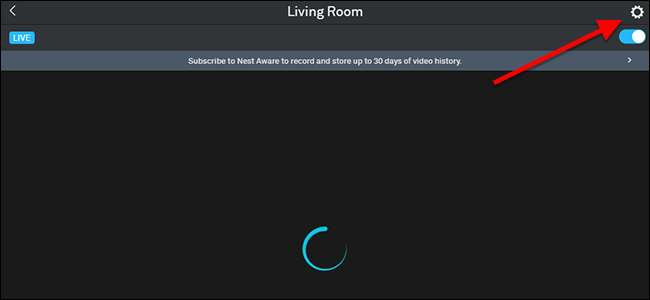
Nhấp vào nút “Chia sẻ máy ảnh” trong menu Cài đặt.
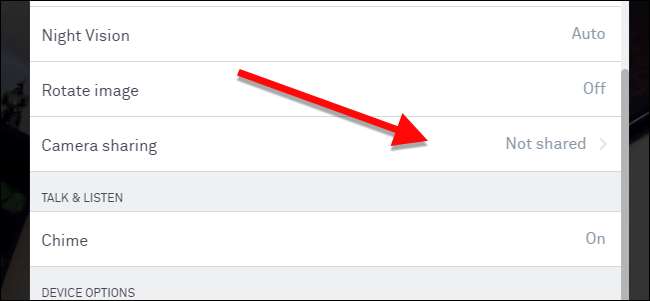
Tại đây, bạn có thể chọn có bảo vệ nguồn cấp dữ liệu Nest Cam của mình bằng mật khẩu hay không. Nếu bạn chọn "Chia sẻ công khai", nguồn cấp dữ liệu của bạn sẽ không được đăng ở bất kỳ đâu nhưng bất kỳ ai có liên kết đều có thể xem. Đối với hầu hết mọi người, có thể bạn sẽ muốn chọn “Chia sẻ bằng mật khẩu”. Sau đó, nhấp vào “Đồng ý & Chia sẻ bằng mật khẩu”.
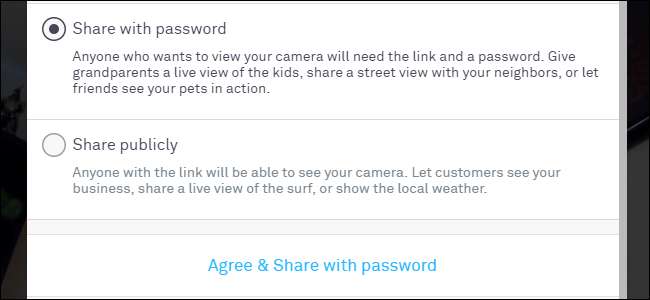
Tiếp theo, nhập mật khẩu có ít nhất tám ký tự. Hãy chắc chắn rằng nó là một điều mạnh mẽ mà bạn có thể nhớ .
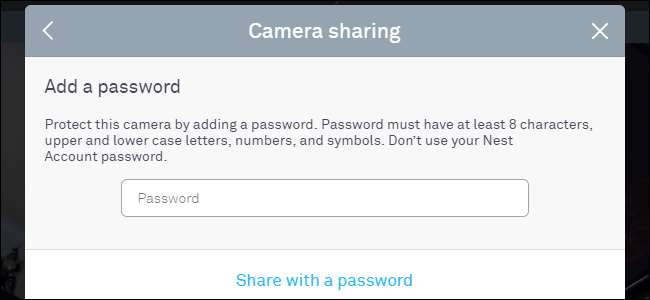
Trên màn hình cuối cùng, bạn có thể sao chép và chia sẻ liên kết tới Nest Cam của mình. Nếu bạn cần thay đổi mật khẩu cho máy ảnh của mình hoặc ngừng chia sẻ máy ảnh, bạn có thể thực hiện việc đó trên màn hình này ngay bây giờ hoặc trong tương lai.
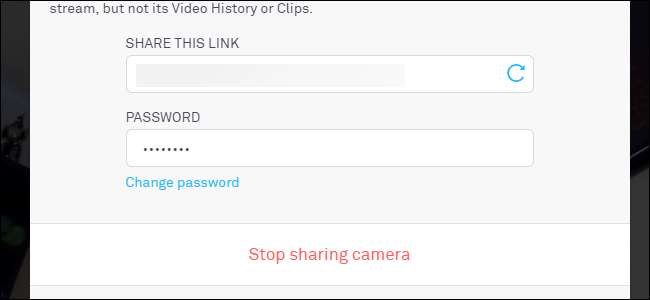
Điều này sẽ cho phép người khác xem nguồn cấp dữ liệu camera trực tiếp của bạn nhưng họ sẽ không thể xem lịch sử video của bạn hoặc bất kỳ clip nào bạn đã lưu.







